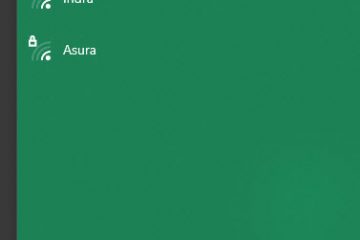.single.post-author, Autor: Konstantinos Tsoukalas , Ostatnia aktualizacja: 23 października 2025 r.
Jeśli chcesz dowiedzieć się, jak utworzyć zasady archiwizacji Exchange Online w Microsoft/Office 365, ten przewodnik jest dla Ciebie.
Zasady archiwizacji online Exchange to reguła określająca, po jakim czasie wiadomość e-mail będzie automatycznie przenoszona z podstawową skrzynkę pocztową użytkownika do archiwum lokalnego (inaczej „archiwum online”) w Microsoft 365 Exchange Online. Pomaga to utrzymać rozmiar skrzynki pocztowej w granicach limitów i zachować ważne e-maile przez długi czas.
Korzyści z zasad archiwizacji
Automatycznie przenosi starsze e-maile do archiwum na podstawie ustawień przechowywania. Zapobiega osiągnięciu limitów miejsca w głównej skrzynce pocztowej.
Jak utworzyć zasady archiwizacji Exchange Online (Microsoft 365/Office 365).
Krok 1. Włącz archiwum skrzynek pocztowych dla użytkowników.
Aby zasady archiwizacji zadziałały, musisz najpierw włączyć archiwum skrzynek pocztowych dla użytkowników w Twojej organizacji. Aby to zrobić:
1. Przejdź do Centrum administracyjne Exchange Online i wybierz Odbiorcy > Skrzynki pocztowe.
2. Kliknij skrzynkę pocztową*, dla której chcesz włączyć „Archiwum skrzynek pocztowych” i w zakładce Inne kliknij Zarządzaj archiwum skrzynek pocztowych.
* Uwaga: aby włączyć archiwizację skrzynek pocztowych dla wszystkich skrzynek pocztowych, przeczytaj te instrukcje.
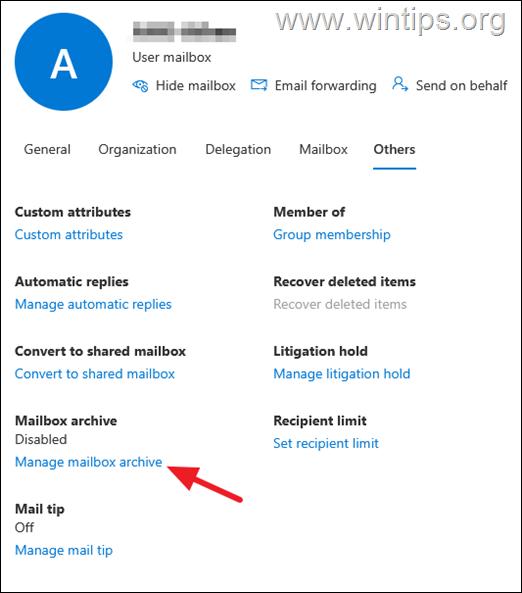
3. Tutaj ustaw Zarządzaj archiwum skrzynek pocztowych na Włączone i kliknij Zapisz. Następnie przejdź do kroku 2 poniżej.
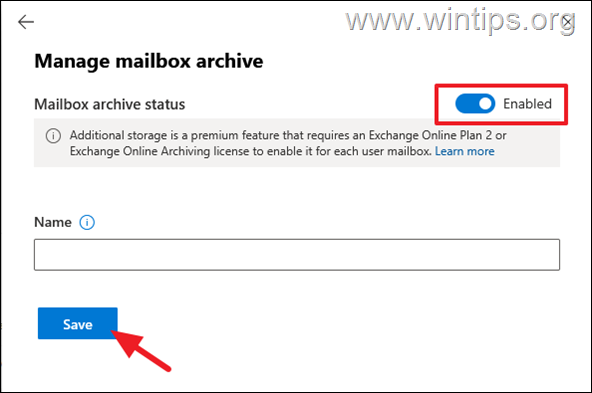
Krok 2. Utwórz nowy tag zasad przechowywania.
Aby utworzyć zasady archiwizacji, musi najpierw zdefiniować tag zasad przechowywania wiadomości e-mail, który określa, po jakim czasie wiadomość e-mail zostanie automatycznie przeniesiona z głównej skrzynki pocztowej użytkownika do archiwum.
1. W Centrum administracyjne pakietu Office 365 > kliknij Pokaż wszystko, a następnie kliknij Zgodność, aby otworzyć portal Microsoft Purview.
2. W Microsoft Purview kliknij Rozwiązania, a następnie Zarządzanie cyklem życia danych.
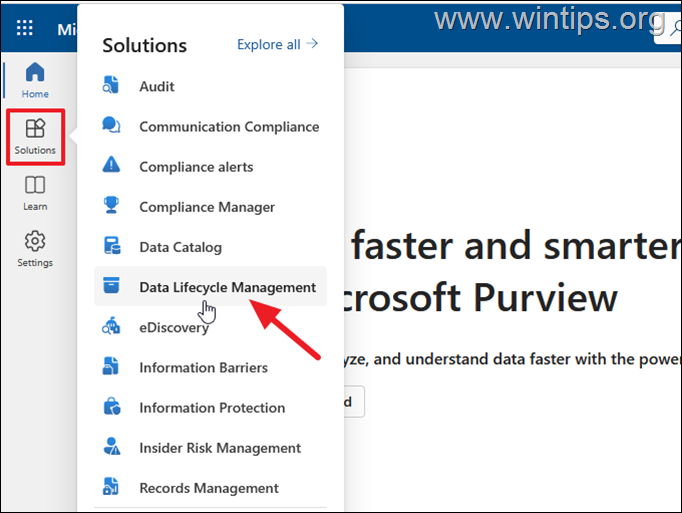
3. W obszarze Zarządzanie cyklem życia danych rozwiń Exchange (starsza wersja), a następnie kliknij Przechowywanie MRM tagi.
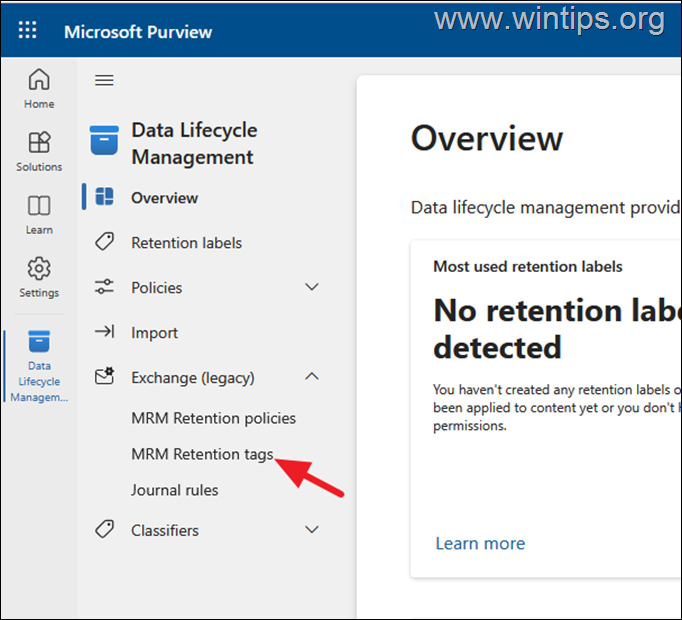
4. Na stronie „Tagi przechowywania MRM”* kliknij Nowy tag.
* Uwaga: na stronie „Tagi przechowywania MRM” zobaczysz listę bieżących, predefiniowanych tagów przechowywania Office 365, które użytkownicy mogą ręcznie zastosować do wiadomości e-mail lub folderów, oraz „Domyślny” tag przechowywania, który określa, że e-maile starsze niż 2 lata będą automatycznie przenoszone do Archiwum online (tzw. „Archiwum skrzynki pocztowej”).
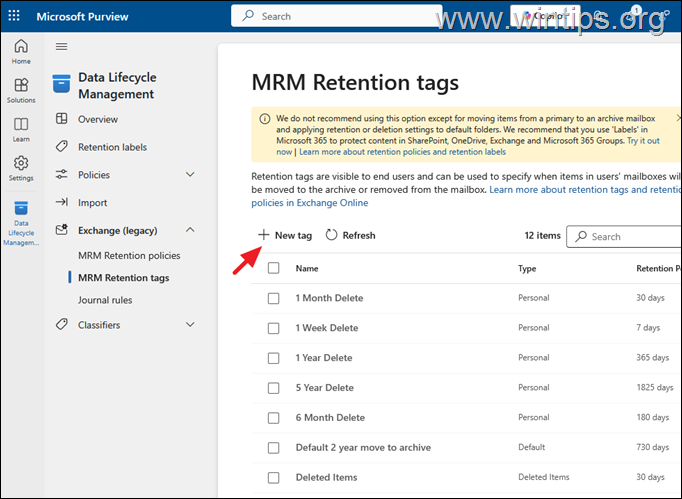
5. Wpisz Nazwę (1) nowego znacznika przechowywania (np.: „1 rok przeniesienia do archiwum”), a poniżej wpisz więcej szczegółowy opis (2) tagu (np. „Przenieś e-maile starsze niż rok do archiwum skrzynki pocztowej”). Następnie kliknij Dalej (3).
* Uwaga: w tym przykładzie utworzymy nowy tag przechowywania, który przeniesie e-maile starsze niż 1 rok do archiwum skrzynki pocztowej.
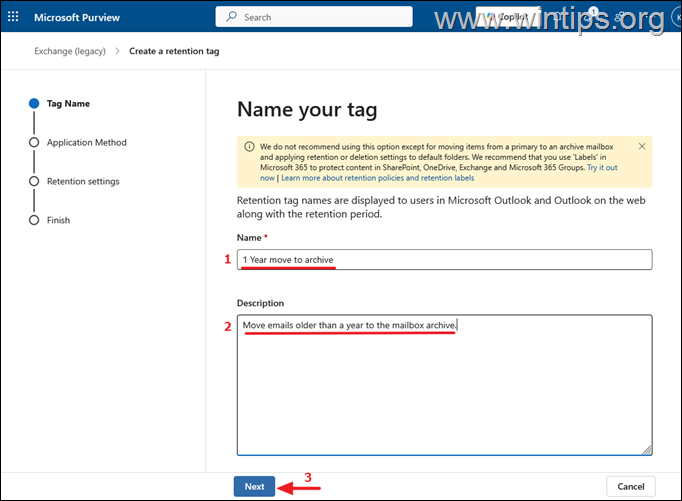
6. Na następnym ekranie wybierz opcję Automatycznie do całej skrzynki pocztowej (domyślnie) i kliknij Dalej.
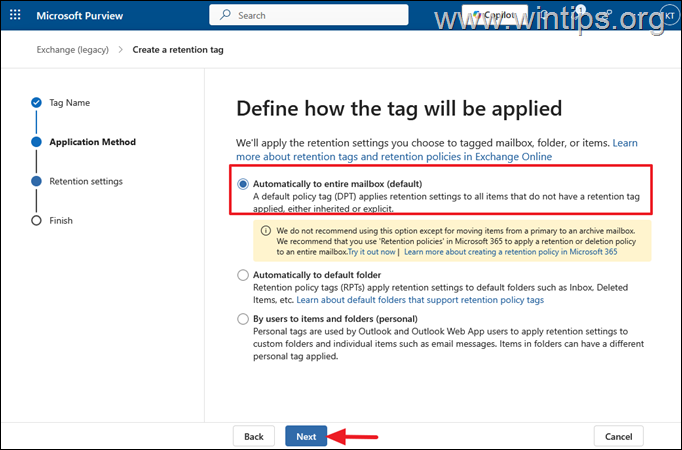
7. W ustawieniach przechowywania określ, po ilu dniach (1) wiadomość e-mail będzie automatycznie przenoszona do archiwum (np. po „365″ w tym przykładzie) i w sekcji „Działanie przechowywania” wybierz opcję Przenieś element do archiwum (2). Następnie kliknij Dalej.
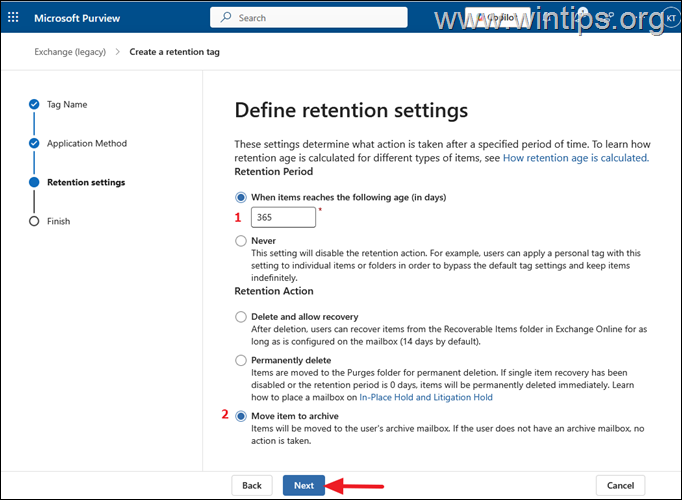
8. Teraz przejrzyj swoje ustawienia i kliknij Prześlij , aby utworzyć znacznik zasad przechowywania. Po utworzeniu tagu kliknij Gotowe i przejdź do następnego kroku.
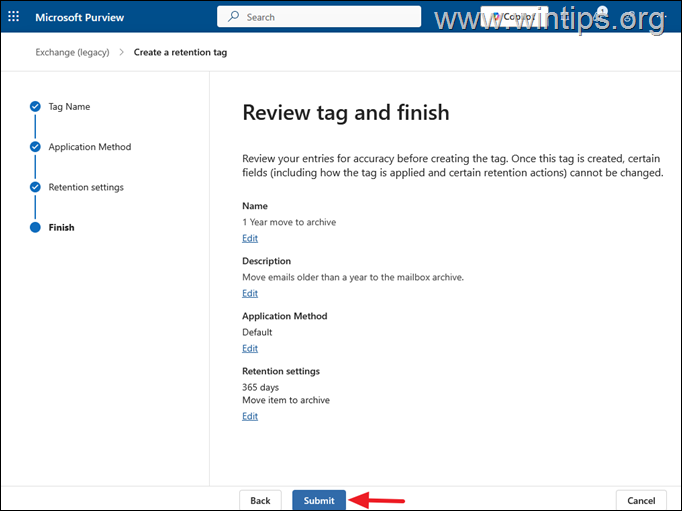
Krok 3. Utwórz nową politykę przechowywania, korzystając z tagu przechowywania został utworzony.
Po utworzeniu tagu przechowywania przejdź dalej, utwórz politykę przechowywania i połącz ją z tym tagiem.
1. Wybierz Zasady przechowywania MRM i kliknij Nowa polityka, aby utworzyć nową politykę przechowywania przy użyciu utworzonego wcześniej tagu przechowywania.
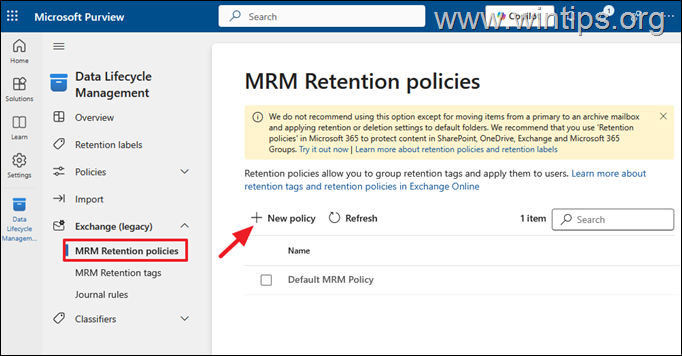
2. W opcjach „Skonfiguruj swoją politykę” wykonaj następujące czynności:
a. Wpisz przyjazną nazwę nowej zasady lub nazwij ją tak samo, jak nazwa tagu przechowywania, którą podałeś wcześniej (np. „1 rok przeniesienia do archiwum”), a następnie kliknij Dodaj tag
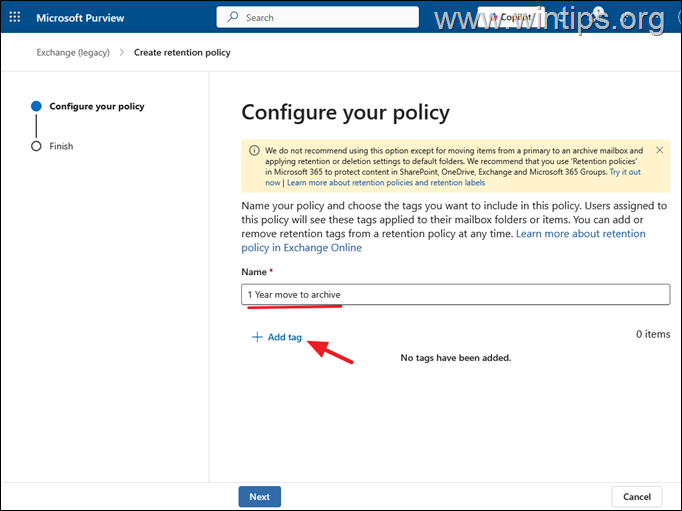
b. Teraz wybierz tag „1 rok przeniesienia do archiwum” i kliknij Dodaj.
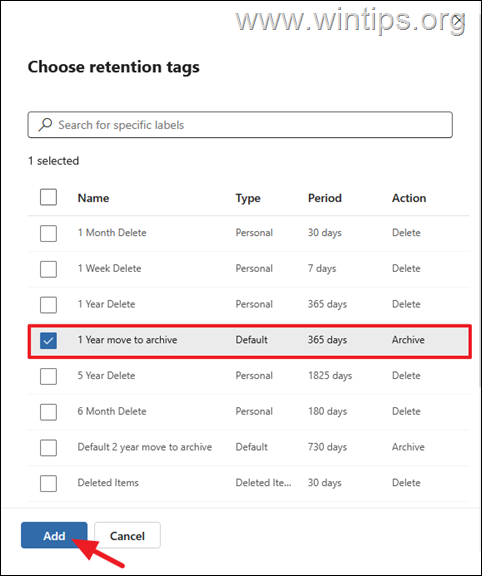
c. Kliknij Dalej , aby kontynuować.
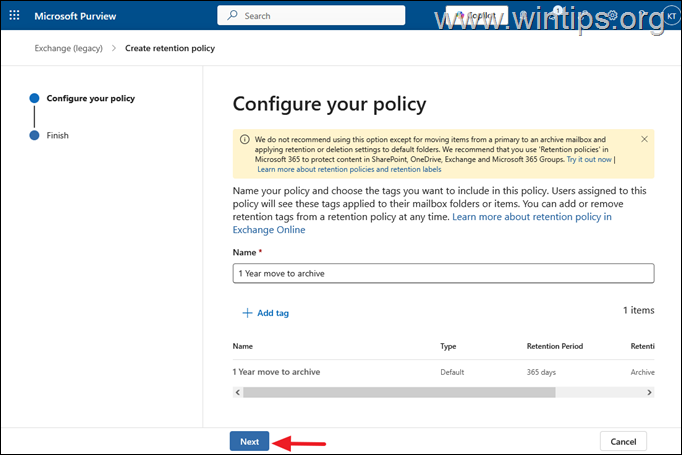
3. Sprawdź swoje ustawienia i kliknij Prześlij.
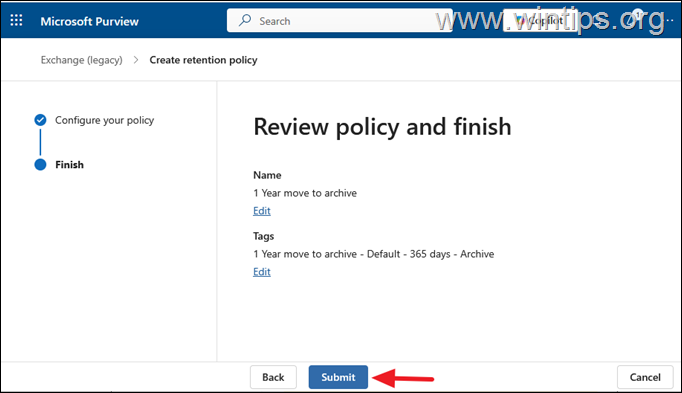
4. Na tym etapie zakończyłeś tworzenie nowej polityki przechowywania. Następnym krokiem jest przypisanie nowej polityki do skrzynek pocztowych wybranych użytkowników poprzez centrum administracyjne Exchange. Aby to zrobić natychmiast, przejdź do Centrum administracyjne Exchange i postępuj zgodnie z instrukcjami w następnym kroku.
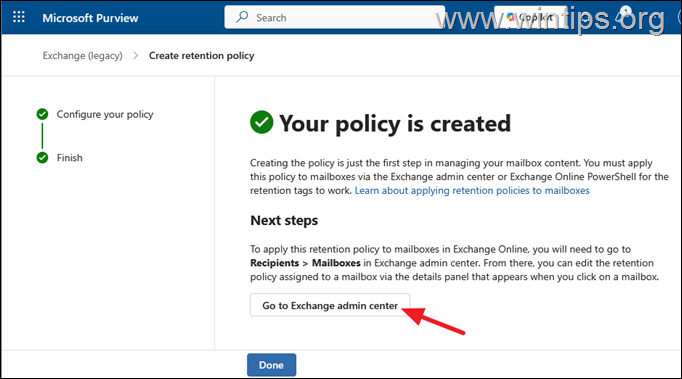
Krok 4. Zastosuj nową politykę przechowywania do skrzynek pocztowych użytkowników.
Po utworzeniu nowej polityki przechowywania kontynuuj i przypisz ją do skrzynek pocztowych użytkowników zgodnie z instrukcjami poniżej:
1. W centrum administracyjnym Exchange przejdź do Odbiorcy > Skrzynki pocztowe i kliknij skrzynkę pocztową, w której włączyłeś archiwum skrzynek pocztowych i chcesz zastosować nową utworzoną politykę przechowywania. *
* Uwaga: aby zastosować nowe zasady do wielu skrzynek pocztowych, wybierz żądane skrzynki pocztowe i w menu powyżej kliknij Zasady skrzynek pocztowych.
2. Wybierz zakładkę Skrzynka pocztowa i w obszarze „Zasady przechowywania” kliknij Zarządzaj zasadami skrzynek pocztowych.
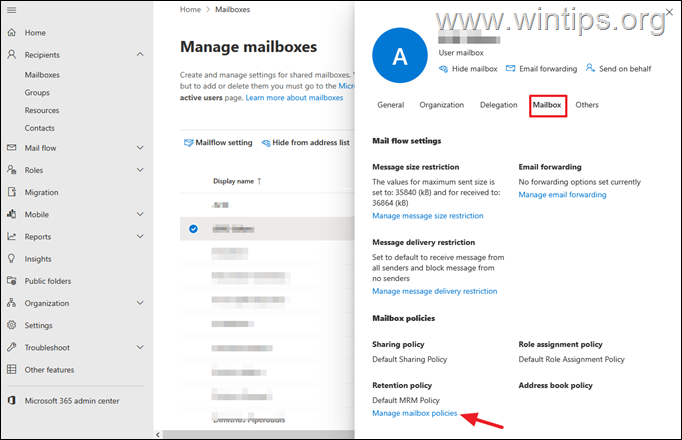
3. Zmień Zasady przechowywania z „Domyślnych zasad MRM” na „1 rok przejścia do archiwum” i kliknij Zapisz.
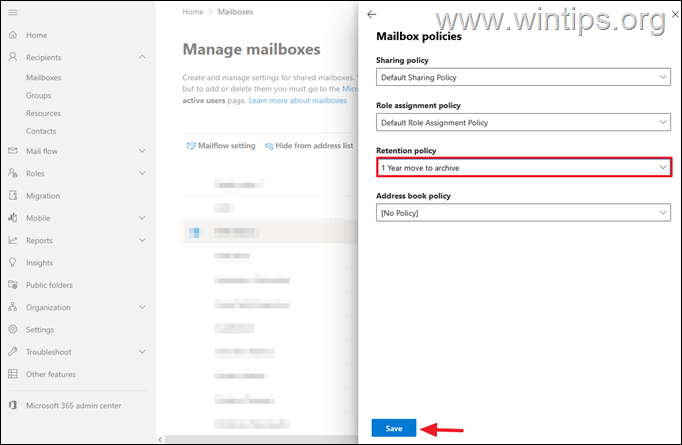
4. Gotowe! Teraz poczekaj 24 godziny do tygodnia*, aż nowa polityka zacznie obowiązywać i rozpocznie się archiwizacja.
* Uwagi:
1. Domyślnie zasady przechowywania i archiwizacji są automatycznie stosowane z Asystenta folderów zarządzanych (MFA) co 7 dni. Jeśli chcesz od razu zastosować nową politykę i rozpocząć archiwizację po 5-10 minutach, po połączeniu się z Exchange Online przez PowerShell wydaj następującą komendę:
Start-ManagedFolderAssistant-Identity MailboxName
Przykład: Aby rozpocząć archiwizację w skrzynce pocztowej”uż[email protected]”, wydaj komendę:
Start-ManagedFolderAssistant-Identity uż[email protected]
2. Aby uruchomić Asystenta folderów zarządzanych na wszystkich skrzynkach pocztowych, wydaj następujące polecenie:
To wszystko! Daj mi znać, czy ten przewodnik Ci pomógł, zostawiając komentarz na temat swoich doświadczeń. Polub i udostępnij ten przewodnik, aby pomóc innym.
Jeśli ten artykuł był dla Ciebie przydatny, rozważ wsparcie nas poprzez przekazanie darowizny. Nawet 1 dolar może mieć dla nas ogromne znaczenie w naszych wysiłkach, aby nadal pomagać innym, utrzymując jednocześnie darmową tę witrynę: 
 Konstantinos jest założycielem i administratorem Wintips.org. Od 1995 roku pracuje i świadczy wsparcie informatyczne jako ekspert komputerowy i sieciowy dla osób fizycznych i dużych firm. Specjalizuje się w rozwiązywaniu problemów związanych z systemem Windows lub innymi produktami Microsoft (Windows Server, Office, Microsoft 365, itp.). Najnowsze wpisy Konstantinosa Tsoukalasa (zobacz wszystkie)
Konstantinos jest założycielem i administratorem Wintips.org. Od 1995 roku pracuje i świadczy wsparcie informatyczne jako ekspert komputerowy i sieciowy dla osób fizycznych i dużych firm. Specjalizuje się w rozwiązywaniu problemów związanych z systemem Windows lub innymi produktami Microsoft (Windows Server, Office, Microsoft 365, itp.). Najnowsze wpisy Konstantinosa Tsoukalasa (zobacz wszystkie)